紫色調,調出紫中色夢幻照片效果
時間:2024-03-08 08:16作者:下載吧人氣:43
最終效果

原圖

<點圖片看大圖>www.16xx8.com
1、打開原圖素材大圖,按Ctrl + J 把背景圖層復制一層,選擇菜單:濾鏡 > 模糊 > 高斯模糊,數值為6,確定后按住Alt鍵添加圖層蒙版,用柔邊白色畫筆把背景部分擦出來,效果如下圖。這一步把背景模糊處理。

<圖1>
2、按Ctrl + J 把當前圖層復制一層,混合模式改為“濾色”,不透明度改為:30%,效果如下圖。

<圖2>
3、把背景圖層復制一層,按Ctrl + Shift + ] 置頂,混合模式改為“正片疊底”,不透明度改為:50%,按住Alt鍵添加圖層蒙版,用柔邊白色畫筆把底部區域涂暗一點,效果如下圖。
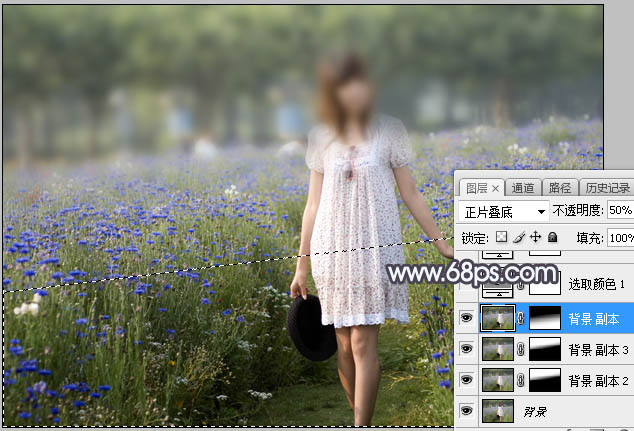
<圖3>
4、創建可選顏色調整圖層,對黃、綠、藍進行調整,參數設置如圖4 - 6,效果如圖7。這一步給圖片增加黃褐色。
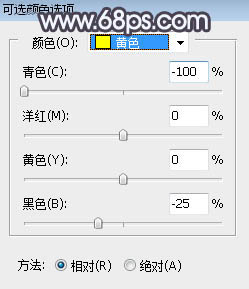
<圖4>
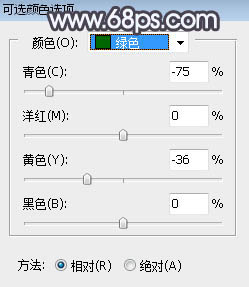
<圖5>
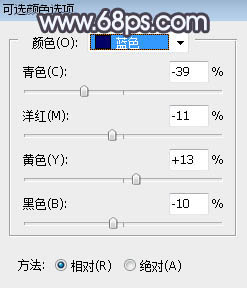
<圖6>

<圖7>
5、創建色相/飽和度調整圖層,對全圖,黃色進行調整,參數及效果如下圖。這一步把圖片主色轉為中性色。
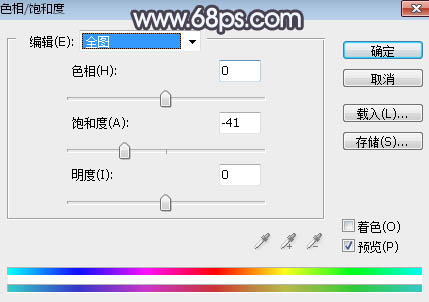
<圖8>
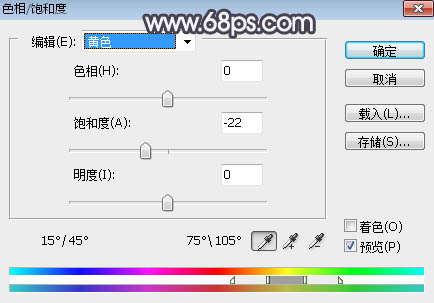
<圖9>

<圖10>
6、按Ctrl + Alt + 2 調出高光選區,然后創建曲線調整圖層,對RGB,藍通道進行調整,參數及效果如下圖。這一步把高光區域調亮,并增加淡藍色。
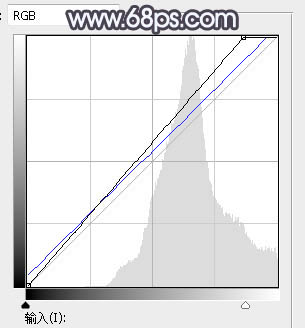
<圖11>

<圖12>
7、創建色彩平衡調整圖層,對高光進行調整,參數設置如圖13,確定后按Ctrl + Alt + G 創建剪切蒙版,效果如圖14。這一步給高光區域增加淡黃色。
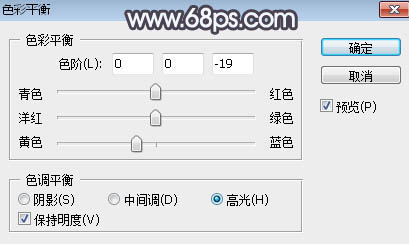
<圖13>

<圖14>
8、按Ctrl + Alt + 2 調出高光選區,按Ctrl + Shift + I 反選得到暗部選區,然后創建曲線調整圖層,對RGB、紅、藍通道進行調整,參數及效果如下圖。這一步增加暗部明暗對比,并增加藍色。
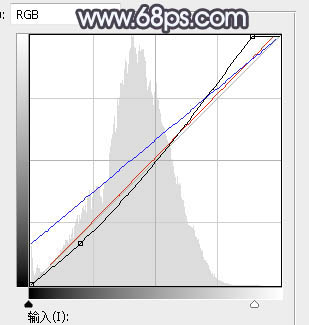
<圖15>

<圖16>
9、創建色彩平衡調整圖層,對陰影進行調整,參數設置如圖17,確定后創建剪切蒙版,效果如圖18。這一步給圖片暗部增加藍色。
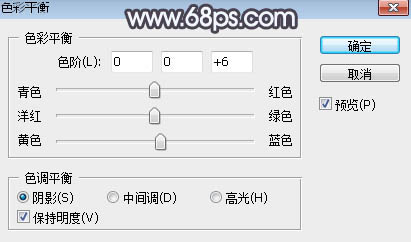
<圖17>

<圖18>
10、創建曲線調整圖層,把RGB通道壓暗一點,參數設置如圖19,確定后創建剪切蒙版,效果如圖20。
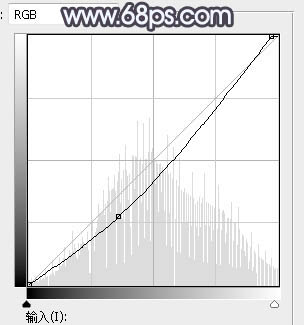
<圖19>

<圖20>
11、創建純色調整圖層,顏色設置為淡黃色:#EDEDE3,確定后把混合模式改為“濾色”;再把蒙版填充黑色,用柔邊白色畫筆把背景部分涂亮一點,效果如下圖。

<圖21>
12、按住Ctrl + 鼠標左鍵點擊當前圖層蒙版縮略圖調出蒙版選區,然后創建色彩平衡調整圖層,對高光進行調整,參數及效果如下圖。這一步給高光區域增加淡黃色。
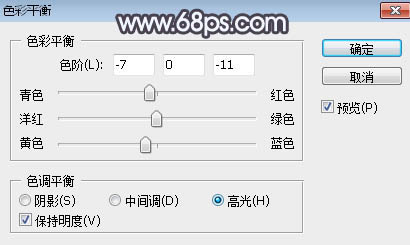
<圖22>

<圖23>
13、把背景圖層復制一層,按Ctrl + Shift + ] 置頂,用鋼筆工具把人物部分摳出來,轉為選區后添加圖層蒙版,效果如下圖。

<圖24>
14、創建色相/飽和度調整圖層,降低全圖明度,參數設置如圖25,確定后創建剪切蒙版,再把蒙版填充黑色,用柔邊白色畫筆把人物腳部區域涂暗一點,效果如圖26。
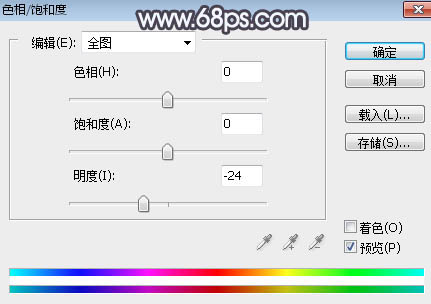
<圖25>

<圖26>
15、創建曲線調整圖層,對RGB,藍通道進行調整,參數設置如圖27,確定后創建剪切蒙版,效果如圖28。這一步把人物部分壓暗一點。
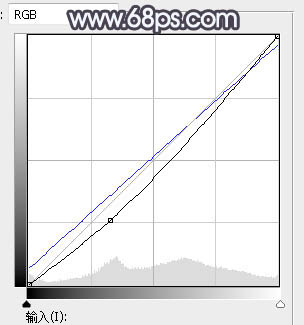
<圖27>

<圖28>
16、新建一個圖層,創建剪切蒙版,用透明度較低的畫筆給人物頭部受光區域涂上淡黃色。

<圖29>
17、創建可選顏色調整圖層,對紅、黃、白、黑進行調整,參數設置如圖30 - 33,確定后創建剪切蒙版,效果如圖34。這一步把人物部分的紅色調淡一點,并增加淡藍色。
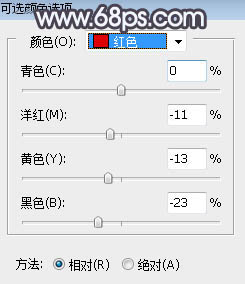
<圖30>
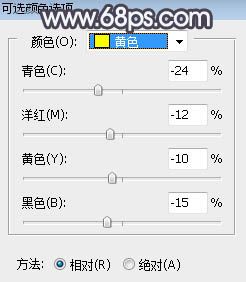
<圖31>
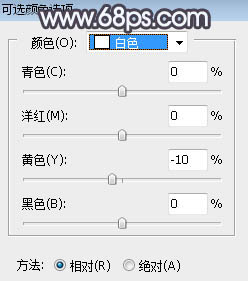
<圖32>
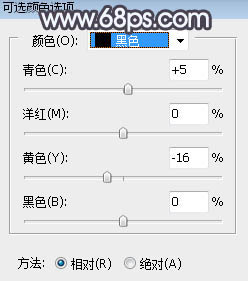
<圖33>

<圖34>
18、創建可選顏色調整圖層,對黃、藍、白、黑進行調整,參數設置如圖35 - 38,效果如圖39。這一步給圖片高光區域增加淡藍色。
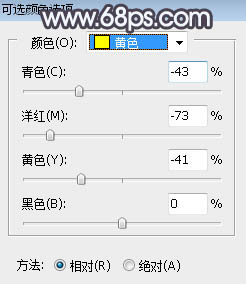
<圖35>
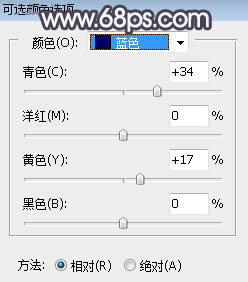
<圖36>
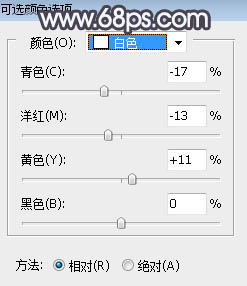
<圖37>
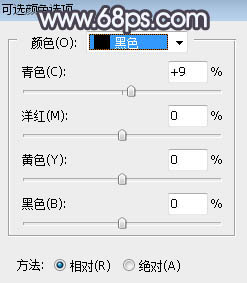
<圖38>

<圖39>
19、新建圖層,給圖片底部增加暗角,效果如下圖。

<圖40>
20、新建圖層,給圖片局部渲染一些高光,效果如下圖。

<圖41>
21、創建曲線調整圖層,對RGB,綠,藍通道進行調整,參數及效果如下圖。這一步增加圖片明暗對比,并增加淡藍色。
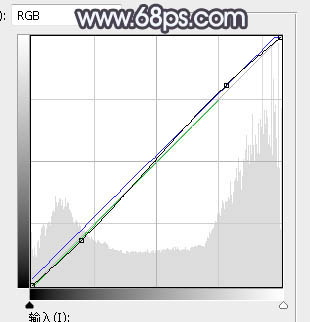
<圖42>

<圖43>
最后把整體柔化處理,再微調一下顏色,完成最終效果。


網友評論